Hatékony módszerek a videók mentésére a Google Drive-ról iPhone-ra [2023]
 általa megosztva Boey Wong / 25. augusztus 2022., 09:00
általa megosztva Boey Wong / 25. augusztus 2022., 09:00 Kényelmes módja az adatok, képek, videók és zenék mentésére olyan szolgáltatások használatával, mint az iCloud és a Google Drive. Ezután bármelyik eszköze és az internet használatával hozzáférhet felhőadataihoz az eszköz számítógépén és okostelefonján. A Google Drive alkalmazás nagyon kényelmesen használható, ha el szeretné menteni fontos fájljait. Lehetővé teszi nagyszámú fénykép, videó stb. mentését.
![Hatékony módszerek a videók mentésére a Google Drive-ról iPhone-ra [2023]](https://www.fonelab.com/images/ios-transfer/save-video-from-google-drive-to-iphone.jpg)

Útmutató
1. rész: Videó letöltése közvetlenül a Google Drive alkalmazásból iPhone-ra
A Google Drive lehetővé teszi a nagy videofájlok telefonok közötti cseréjét anélkül, hogy e-mailekkel kellene szembenéznie, mindaddig, amíg jó Wi-Fi-kapcsolattal rendelkezik. A Google Drive segítségével helyet szabadíthat fel iPhone-ján. Ezenkívül egyszerűen és gyorsan átviheti a Google Drive-ban tárolt videókat iPhone-jára. Néhány érintésre van szüksége add hozzá a videót az iPhone-odhozfotó- és videótárába, amint megtalálta a Drive-ban.
Íme az 5 lépés a Google Drive-videó letöltéséhez iPhone-jára
1 lépésKezdésként indítsa el a Google Drive alkalmazást iPhone-ján.
2 lépésEzután be kell írnia a letölteni kívánt videó nevét a keresősávba, vagy nyomja meg a gombot Keresés a Drive-ban menüt előhozni; onnan válassz Videók, és végig kell görgetnie a menteni kívánt videó megkereséséhez.
3 lépésA videó keresése után töltsön le egy videót, és kattintson a tőle jobbra található három pontra.
4 lépésVálassza ki a Küldjön egy példányt iPhone-ja menüjéből lefelé görgetve.
5 lépésVégül a videofájl mentése letöltődik és feltöltődik iPhone-jára.
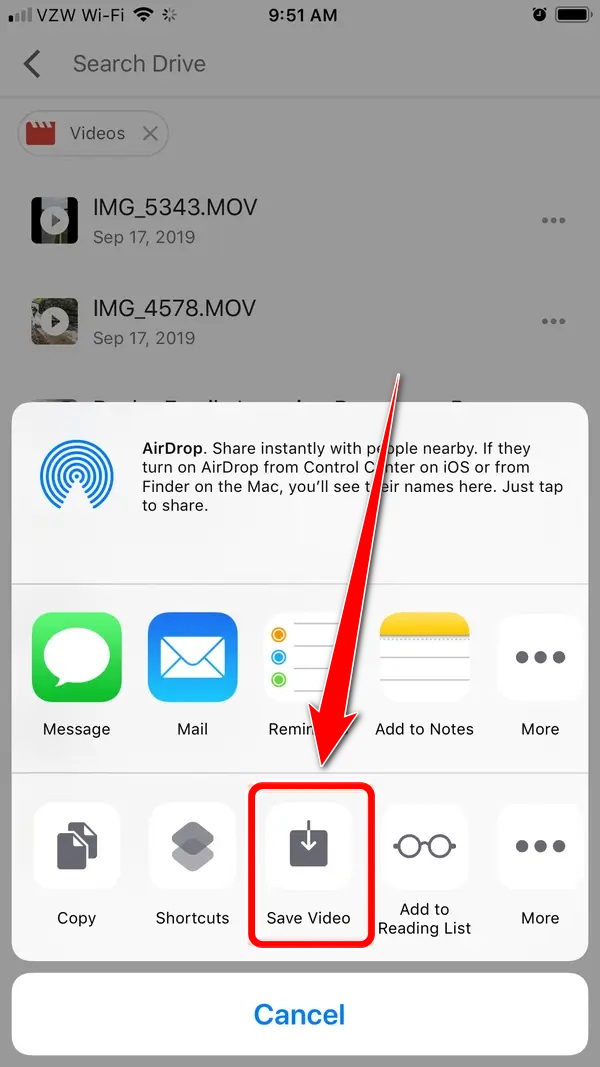
Az iOS-hez tartozó FoneTrans használatával szabadon élvezheti az adatok iPhone-ról számítógépre történő átvitelét. Az iPhone szöveges üzeneteit nem csak számítógépre lehet átvinni, hanem fényképeket, videókat és névjegyeket is könnyen áthelyezhet a számítógépre.
- Fotók, videók, névjegyek, WhatsApp és további adatok átvitele könnyedén.
- Az adatok áttekintése az átvitel előtt.
- iPhone, iPad és iPod touch érhetők el.
2. rész: Videók mentése a Google Drive-ról számítógépen
Először döntse el, hogy bizonyos fájlokat szeretne-e letölteni a Google Drive-ról a számítógépére, vagy inkább azt szeretné, hogy számítógépe és a Google Drive mindig szinkronban legyen.
Az első választás elegendő azoknak, akiknek bizonyos Google Drive-fájlokra van szükségük a számítógépükön, vagy csak néha teszik ezt meg. Google-é Biztonsági mentés és szinkronizálás program azoknak a felhasználóknak, akiknek állandó hozzáférésre van szükségük Google Drive-fájljaikhoz. A Google Drive-on hozzáadott, törölt vagy módosított fájlok automatikusan frissülnek a számítógépén, így az összes aktuális adatot egyszerre tárolhatja mindkét helyen.
Itt a bemutató bemutatja, hogyan tölthet le videókat a számítógépen lévő Google Drive-ból iPhone-ra, ha videókat szeretne letölteni a Google Drive-ból számítógépen.
Videó letöltése a Google Drive-ból számítógépre
Ezek a lépések a videó mentéséhez a Google meghajtóról számítógépre.
1 lépésA kezdéshez nyissa meg a Google Chrome böngészőt, és keresse meg a https://drive.google.com webhelyet.
2 lépésEzután, ha már bejelentkezik Google-fiókjába, érintse meg a pontozott ikont a felület jobb oldalán.
3 lépésMiután megérinti a pontozott ikont, kattintson a Google Drive A folytatáshoz.
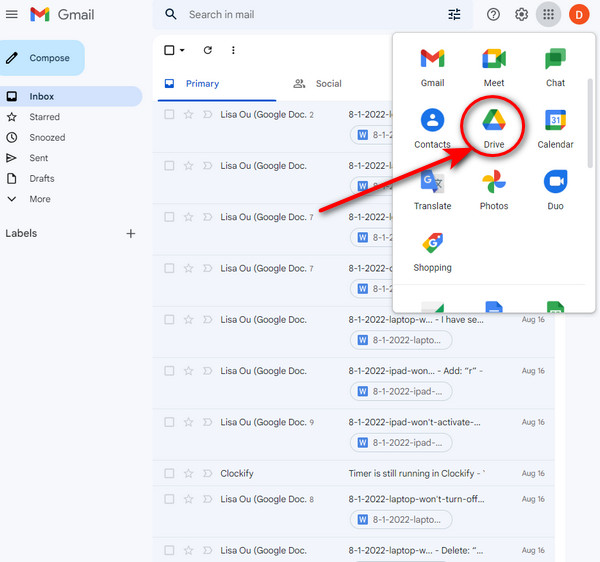
4 lépésVálassza ki a letölteni kívánt videót. Ezenkívül a billentyűzet Ctrl billentyűjével több letölteni kívánt fájlra kattinthat.
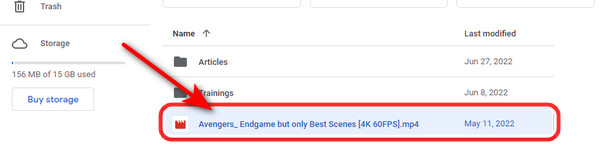
5 lépésA menüben kattintson az ablak jobb felső sarkában található hárompontos ikonra. Kattints a Letöltés gombot a fájl mentéséhez.
Videó mentése számítógépről iPhone-ra
1. lehetőség: Videó mentése PC-ről iPhone-ra USB-kábellel
A legkorábbi és legegyszerűbb módja az USB-kábellel történő videóátvitel PC-ről iPhone-ra. Csatlakoztassa iPhone készülékét a számítógépéhez, hogy elkezdhesse a fájlok másolását vagy áthelyezését a két eszköz között. Ezenkívül az USB-kábel megkönnyíti a számítógép és a bemeneti/kimeneti eszközök közötti kapcsolatot.
1 lépésElőször USB-kábellel csatlakoztassa iPhone-ját a számítógéphez.
2 lépésEzután a csatlakozás után nyissa meg a számítógépe Fájlkezelőjét.
3 lépésAz eszköz csatlakoztatása után válassza ki azokat a videókat, amelyeket el szeretne küldeni a számítógépéről az iPhone készülékére.
4 lépésA kijelölés után húzza őket az iPhone-fájlokba.
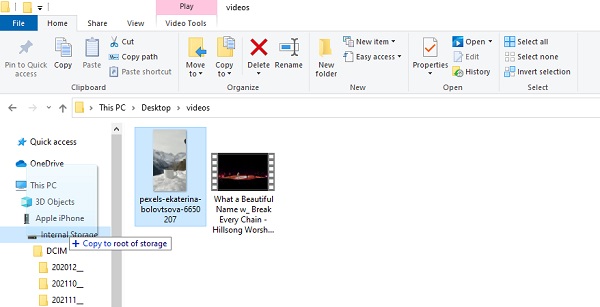
2. lehetőség: Videó mentése számítógépről iPhone-ra a FoneTrans for iOS segítségével
FoneTrans az iOS számára egy hatékony eszköz a felhasználók számára, hogy fájlokat menthessenek számítógépükről iPhone készülékeikre. Ezzel a programmal az adatait korlátozás nélkül továbbíthatja, beleértve az üzeneteket, névjegyeket, fényképeket, videókat és egyebeket. Ezeket a fájlokat kifejezetten asztali számítógépekre, iOS-eszközökre és iTunes könyvtárra helyezheti át. Nem semmisít meg semmilyen adatot sem az átviteli művelet előtt, sem után. Ezért ennek az eszköznek a használata nem jár veszélyekkel.
Az iOS-hez tartozó FoneTrans használatával szabadon élvezheti az adatok iPhone-ról számítógépre történő átvitelét. Az iPhone szöveges üzeneteit nem csak számítógépre lehet átvinni, hanem fényképeket, videókat és névjegyeket is könnyen áthelyezhet a számítógépre.
- Fotók, videók, névjegyek, WhatsApp és további adatok átvitele könnyedén.
- Az adatok áttekintése az átvitel előtt.
- iPhone, iPad és iPod touch érhetők el.
A következő lépésekkel mentheti videóját számítógépről iPhone-ra a FoneTrans for iOS segítségével:
1 lépésElőször töltse le és telepítse a FoneTrans for iOS alkalmazást számítógépére a hivatalos webhely meglátogatásával. A telepítés befejezése után magától megnyílik.
2 lépésEzután csatlakoztatnia kell az iOS-eszközt a számítógéphez USB-kábellel, hogy megtekinthesse az iPhone-eszközön lévő fájlokat.
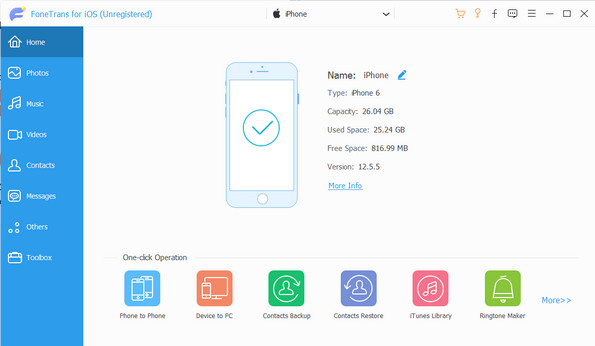
3 lépésEzután kattintson a gombra Videók a felület bal oldalán. Kattints a Plusz ikonra, és válassza a Fájlok hozzáadása) az fog megjelenni. És kiválaszthatja a hozzáadni kívánt videót PC-ről iPhone-ra vagy fordítva.
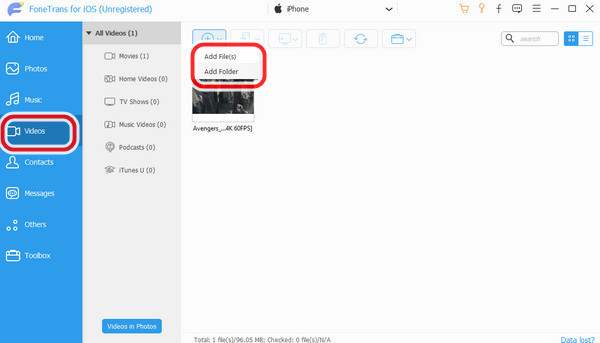
4 lépésHa végzett a videók kiválasztásával, kattintson a gombra Nyisd ki a videó hozzáadásához. A videó hozzáadása és átvitele után megjelenik egy értesítés. Akkor ennyi!
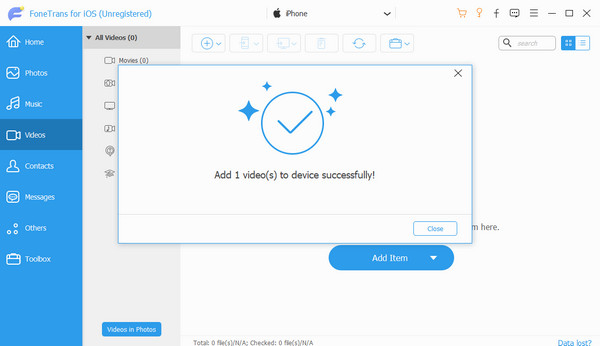
3. rész. GYIK a Google Drive-videó iPhone-ra történő mentéséről
1. Hogyan helyezhetek át egy fájlt a Google Drive-ból az asztalra?
Győződjön meg arról, hogy bejelentkezett Google Drive-fiókjába, kattintson a Google Drive ikonra a tálcán, majd kattintson a jobb felső sarokban található mappa ikonra. Ezután kattintson duplán a Saját meghajtó mappára, válassza ki azt a mappát, amelyet át szeretne helyezni az asztalra, válassza az Áthelyezés lehetőséget a tetején, és válassza az Asztal lehetőséget.
2. Miért nem töltődnek le a Google Drive-ból származó fájlok?
Több ok is megakadályozhatja, hogy fájlokat töltsön le a Google Drive-ról. De ami a legfontosabb, a tettes a sérült gyorsítótárban lévő adatok lehetnek. A probléma akkor is felmerülhet, ha letiltotta a cookie-kat, több fiókkal jelentkezett be, vagy szükségtelen bővítményeket telepített.
3. A Google Drive-ban tárolt fájlok mentésre kerülnek a számítógépemre?
Igen. Minden fájlját a Drive-on tárolja és elérheti, míg a Dokumentumok, a Táblázatok és a Diák webalapú dokumentumtípusok, csakúgy, mint az Űrlapok és a Rajzok. A Google webalapú szerkesztőinek csomagját Google Docs szerkesztőknek hívják.
Végezetül, számos módszert ismertettünk a fájlok iPhone-ra való átvitelére, valamint a Google Drive-videók iPhone-ra való mentésére. Használata FoneTrans az iOS számára véleményünk szerint a legjobb és leggyorsabb módja ezeknek a feladatoknak. Ez a fantasztikus program segíthet megoldani a médiamentési és -átviteli problémát. Tehát ahelyett, hogy a problémák miatt aggódna, próbálkozzon a gyorsabb megoldással.
Az iOS-hez tartozó FoneTrans használatával szabadon élvezheti az adatok iPhone-ról számítógépre történő átvitelét. Az iPhone szöveges üzeneteit nem csak számítógépre lehet átvinni, hanem fényképeket, videókat és névjegyeket is könnyen áthelyezhet a számítógépre.
- Fotók, videók, névjegyek, WhatsApp és további adatok átvitele könnyedén.
- Az adatok áttekintése az átvitel előtt.
- iPhone, iPad és iPod touch érhetők el.
